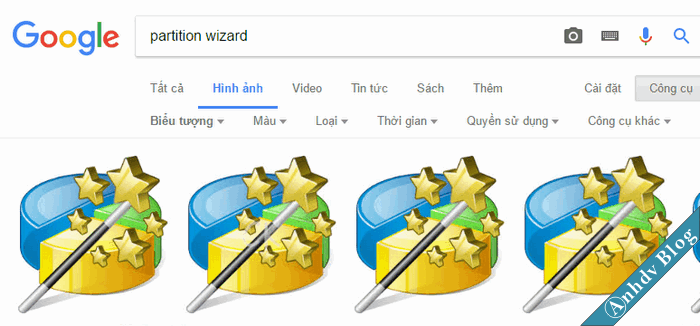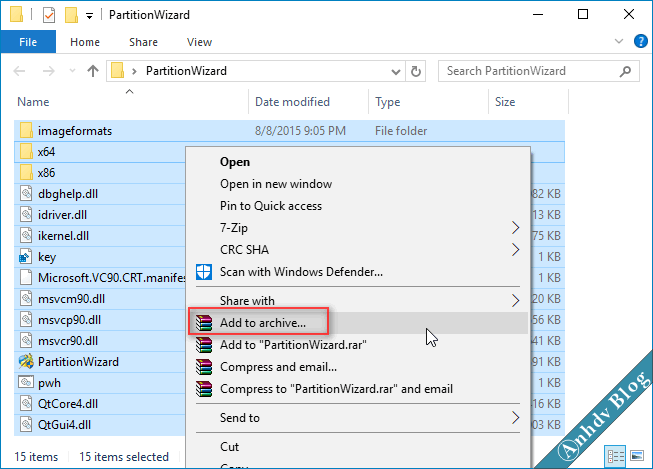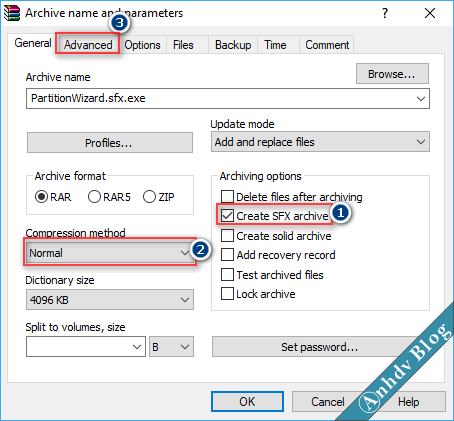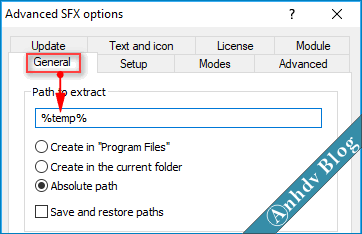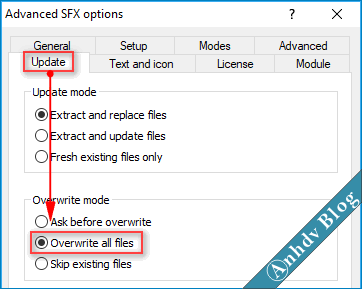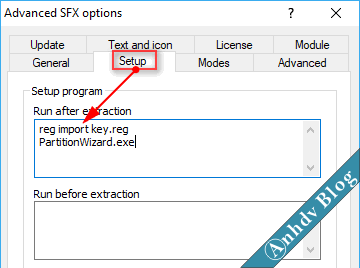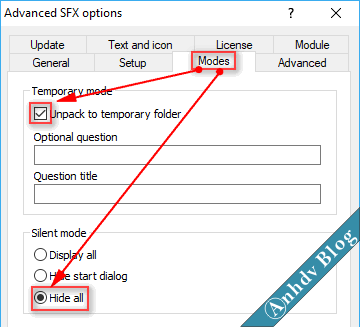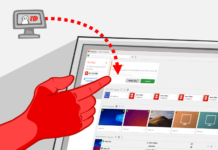Với chúng ta WinRAR là phần mềm không thể thiếu. Ngoài tính năng tạo và mở file nén, WinRar còn có thể tạo phần mềm portable dạng EXE nữa đấy. Hầu hết các ứng dụng trong Anhdv Boot mình đều dùng WinRAR để tạo.
Phần mềm Portable là gì?
Phần mềm Portable tức là phần mềm có thể tự chạy mà không cần cài đặt. Ưu điểm của phần mềm Portable là có thể dùng ngay, đỡ mất công cài đặt. Vì không cần cài đặt nên tiết kiệm dung lượng ổ cứng, cài nhiều phần mềm còn gây rác dẫn đến chậm máy tính. Phần mềm Portable mình hay dùng nhất là Teamviewer (click và chạy, không lo lỗi này lọ).
Liên quan: Tạo phần mềm Portable dạng EXE với 7zFSX Constructor
Bước 1: Chuẩn bị phần mềm
Một số phần mềm có sẵn dạng portable (vlc, teamviewer), tuy nhiên nó có thể gồm nhiều file. Bạn có thể dùng WinRAR để tạo thành 1 file EXE duy nhất để tiện sử dụng. Để biết phần mềm nào đó có chạy portable được hay không? Bạn copy phần mềm đó từ Program Files ra Desktop, chạy file thực thi được thì là OK.
Mình minh hoạ tạo phần mềm portable cho Partition Wizard. Cài đăt Parititon Wizard trên Mini Windows (có thể cài trên win luôn), copy lấy folder phần mềm. Loại bỏ đi các file không cần thiết và tìm khoá Reg bản quyền của phần mềm (search trên registry). Khoá Reg có thể là file *.reg, hoặc dùng lệnh reg import để thêm.
Bước 2: Chuẩn bị Icon ứng dụng
Tìm kiếm hình ảnh trên google với từ khoá Partition Wizard. Chọn Công cụ > Kích thước > Biểu tượng
Tìm ảnh có nền trong suốt dạng PNG (tức xem ảnh bạn sẽ thấy nền nó dạng bàn cờ không phải trắng). Chạy phần mềm Perfect Icon, mở đến file ảnh vừa tìm kiếm. Phần mềm Perfect Icon bạn có thể tải Tại đây, giải nén với mật khẩu anh-dv.com nếu có.
Nếu gặp ảnh nào to quá thì thu nhỏ lại và chọn khung chữ nhật bao quanh vừa đủ biểu tượng. Tại bước chọn số 2 ở trên, kéo thanh trượt và chọn ô đầu tiên trong cột. Lưu lại biểu tượng phần mềm Portable với đuổi *.ICO.
Bước 3: Tạo phần mềm Portable dạng EXE với WinRAR
Quét chọn toàn bộ các file của phần mềm Partition Wizard, nhấp chuột phải chọn Add to archive…
Chọn ô Create SFX archive. Mức nén ở bước số 2 có thể thay đổi ở mức cao hơn nếu muốn. Chuyển sang thẻ Advanced > SFX Option …
Thẻ General, nhập vào %temp%. Khi chạy phần mềm Portable, nó sẽ được giải nén trong TEMP.
Trong thẻ Update, nhớ chọn ô Overwrite all files (có nghĩa ghi đè các file có sẵn).
Thẻ Setup giúp thiết lập file thực thi khi chạy phần mềm. Nếu phần mềm cần có Reg thì dùng lệnh reg import. Để không bị nhầm, bạn nên rename file thực thi sau đó copy tên và paste vào ô Run after extraction. File thực thi có thể là dạng EXE, CMD, BAT. Ngoài ra có thể cho 2 dòng lệnh trên vào file run.cmd chẳng hạn. Sau đó nhập vào ô của hình trên lệnh run.cmd thay vì 2 lệnh như hình.
Trong thẻ Mode, chọn ô Unpack to temporary folder và hide all. Lựa chọn này sẽ giúp xoá file sau khi thoát phần mềm và ẩn cửa sổ thực thi. Tại thẻ Advanced, chọn ô Request administrative access để yêu cầu chạy quyền Admin. Và thẻ Text and icon > chọn ô browse thứ 2 và dẫn đến file ICO đã tạo ở bước 2. Như vậy là xong các bước thiết lập, bấm Ok 2 lần để tạo phần mềm Portable.
Lời kết
Qua bài viết này, bạn đã có thể tự tạo phần mềm portable dạng EXE một cách dễ dàng. Thói quen dùng phần mềm Portable giúp tiết kiệm thời gian và góp phần giữ máy tính ổn định hơn đấy. Bạn có thể like Fanpage để nhận thông báo về thủ thuật mới. Chúc các bạn thành công!